
このページでは、U-NEXT Wi-Fiのメリットと注意点、申し込み方法についてまとめています。
目次
Wi-Fiスポットとは?
まず、Wi-Fiスポットについて触れておきます。Wi-Fiスポットとは、通信事業者や店舗が独自に提供するWi-Fiサービスです。Wi-Fiスポットの多くは、通信事業者の場合はその事業者のユーザーが、店舗の場合は店舗が用意する登録ページから会員登録したユーザーが利用できます。
Wi-Fiスポットのメリットは、利用することでパケット(高速通信容量)を節約できる点です。大手キャリアや格安SIMでひと月に使える高速通信容量が少ないプランを選んでいる場合に、特にWi-Fiスポットは重宝します。
逆にWi-Fiスポットのデメリットは、セキュリティが甘い場合がある点です。Wi-Fiに接続して通信する際に以下のようなWi-Fiアイコンに鍵マークが表示されている場合は、通信が暗号化されているため安全性は高いのに対し、鍵マークが表示されていない場合は通信のやりとりが暗号化されていないため、悪意のある第3者から通信内容を見られてしまう可能性があります。
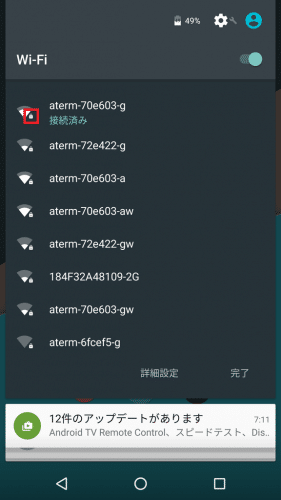
通信内容を見られる状態になっていると、保護されていないウェブサイトではアカウントなどのログイン情報を盗まれて個人情報を抜き取られるなどの被害にあう可能性もあります。
Wi-Fiスポットは、メリットだけでなく上記のようなデメリット・注意点があることも理解したうえで利用するようにしましょう。
U-mobileのWi-Fiスポット「U-NEXT Wi-Fi」のメリット・特徴と注意点
株式会社U-NEXTが提供する「U-NEXT Wi-Fi」は、格安SIMのU-mobileを契約しているユーザーが利用できるWi-Fiスポットです。U-NEXT Wi-Fiのメリット・特徴や注意点は以下の通りです。
U-NEXT Wi-Fiが利用できるのはU-mobileかYAMADA SIM powered by U-mobile、EDION SIMユーザーのみ
U-NEXT Wi-Fiが利用できるのは、U-mobileを契約しているユーザーかヤマダ電機が提供する格安SIM「YAMADA SIM powered by U-mobile」を契約しているユーザー、もしくはEDIONが提供する格安SIM「EDION SIM」を契約しているユーザーのみとなっています。U-NEXT Wi-Fiの利用料金は無料
U-NEXT Wi-Fiは、利用するために別途料金がかかることはありません。U-mobileかYAMADA SIM powered by U-mobile、EDION SIMを使っているユーザーであれば、誰でも完全無料で利用できます。
U-NEXT Wi-Fiは暗号化対応のためセキュリティも安心
U-NEXT Wi-Fiは、WPA2方式での暗号化に対応しています。U-NEXT Wi-Fiは高セキュリティのため情報を盗まれる可能性も低く、安心して利用することができます。
U-NEXT Wi-Fiが利用できるエリア・場所は駅や空港、カフェなど
U-NEXT Wi-Fiが利用できるエリアや場所は、日本国内の指定駅や空港、カフェなどとなっています。具体的なエリア・場所はこちらから確認できます。
U-NEXT Wi-Fiオプション 対応スポット |格安スマホ・SIMカードのU-mobile(ユーモバイル)
U-NEXT Wi-Fiは2016年5月30日スタート。エリアは順次拡大される予定
U-NEXT Wi-Fiは、2016年5月30日に提供が始まりました。U-NEXT Wi-Fiが利用できる対応スポット(エリア)は、今後も順次拡大される予定となっています。
U-NEXT Wi-Fiは申し込み後、使えるようになるまで2~3営業日かかる場合がある
U-NEXT Wi-Fiは、U-mobileのSIMを使っているなら誰でも無料で利用できるメリットの多いWi-Fiスポットサービスですが、申し込めばすぐに使えるようになるわけではありません。U-NEXT Wi-Fiは、申し込み後実際に使えるようになるまで2~3営業日かかる場合があるとのことです。
U-NEXT Wi-Fiをすぐに使いたい場合は、早めに申し込みを済ませておきましょう。
U-NEXT Wi-Fiの申し込み方法・手順
U-NEXT Wi-Fiは、U-mobileをこれから新規契約するかすでにU-mobileを契約しているかで申し込み方法が異なります。それぞれの申し込み方法は以下の通りです。
U-mobileのSIMの申し込みと同時にU-NEXT Wi-Fiも申し込む場合
まず、U-mobileのSIMの申し込みと同時にU-NEXT Wi-Fiを申し込む場合の手順です。公式サイトにアクセスします。
U-mobile
右上の「お申し込み」をクリックします。
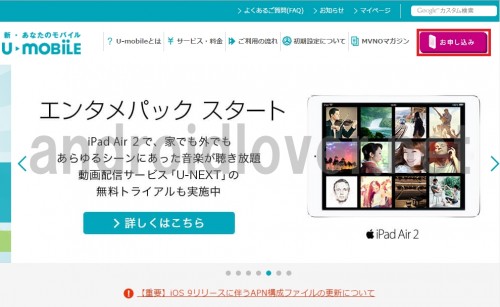
スマホセットか音声通話SIM、データ通信SIMのみから選びます。
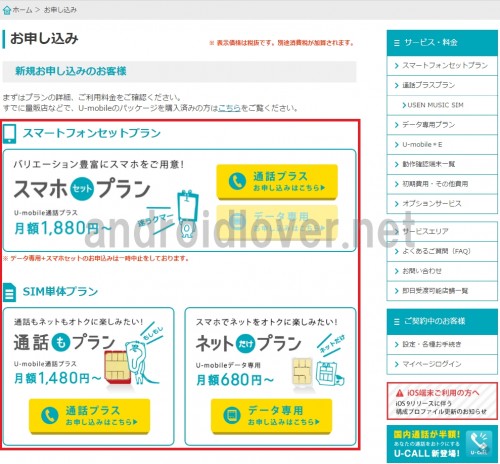
会員規約や利用規約をよく読んだら、「以下に同意し、申込みをする。」にチェックを入れて「次へ」をクリックします。
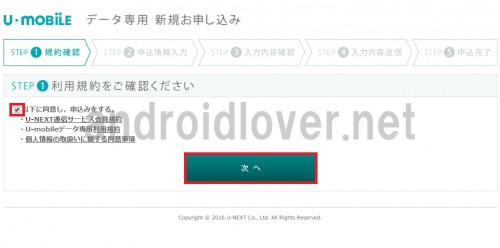
すると、新規申し込み画面の「オプション選択」の項目に「U-NEXT Wi-Fi」が追加されているので、チェックを入れて申し込み手続きを完了させれば、U-NEXT Wi-Fiの申し込みは完了です。
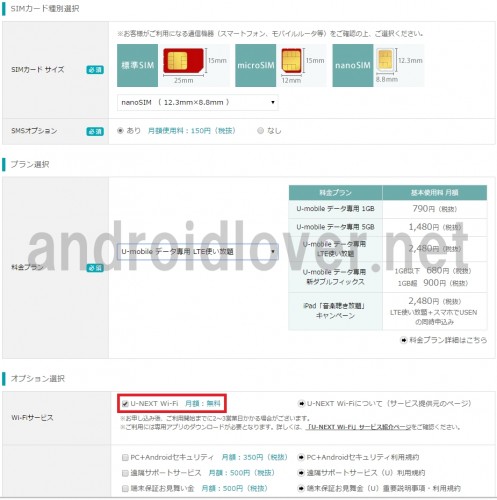
U-mobileをすでに契約中でU-NEXT Wi-Fiを追加申し込みする場合
次に、U-mobileをすでに契約中でU-NEXT Wi-Fiのみを追加で申し込みする場合の手順です。U-mobileのマイページログイン画面にアクセスします。
U-NEXT通信サービス - ログイン
すでにログインIDとパスワードを作成している場合は、左側にID・パスワードを入力して「ログイン」をクリックしマイページにログインします。ここでは、まだマイページにログインしたことがない(ログインIDとパスワードがまだない)場合の手順も開設します。
右側の「初回ログイン」をクリックします。
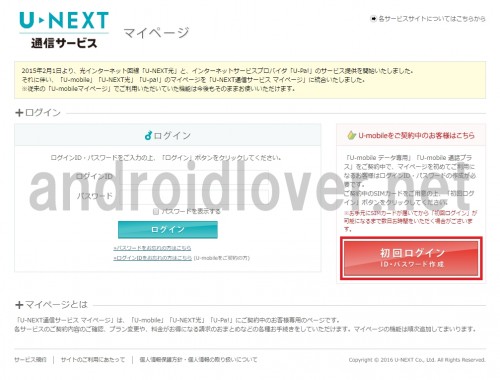
SIMカードの台紙の裏面に記載されている、SIMの電話番号とSIM製造番号、暗証番号を入力して「次へ」をクリックします。なお、SIMカードの台紙がない場合は、電話番号はSIMを端末に挿した状態で番号を確認できます。また、SIM製造番号はSIM自体にも記載されています。暗証番号は、U-mobile申し込み時に登録しているもので、メールも届いているので確認しましょう。
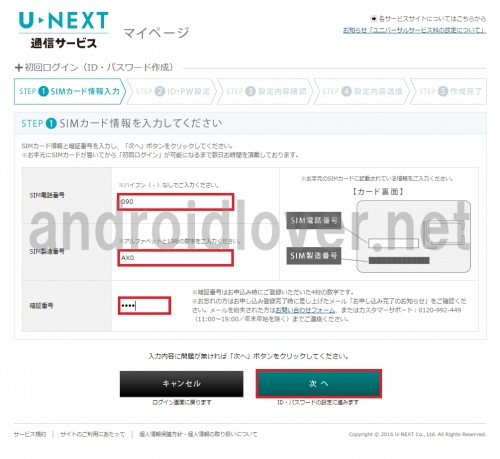
自分で決めたログインIDとパスワード、U-mobileに登録しているメールアドレスを入力して「次へ」をクリックします。
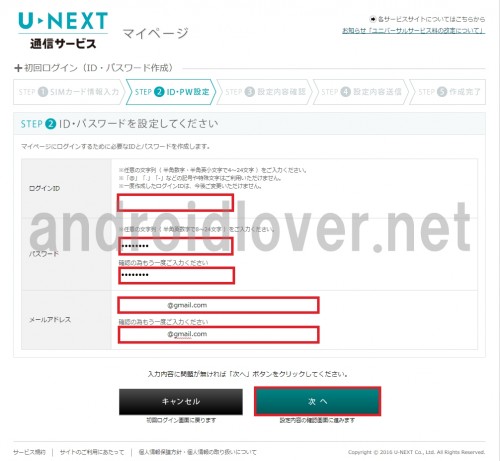
ログインIDとメールアドレスが正しいことを確認して「設定内容を送信」をクリックします。
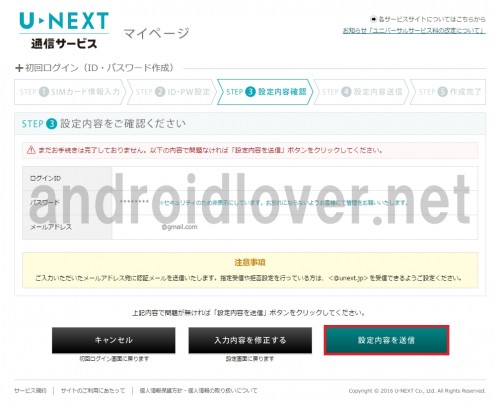
ID・パスワード作成ご案内メールが届くとのことなので、この画面を閉じてメールを確認します。
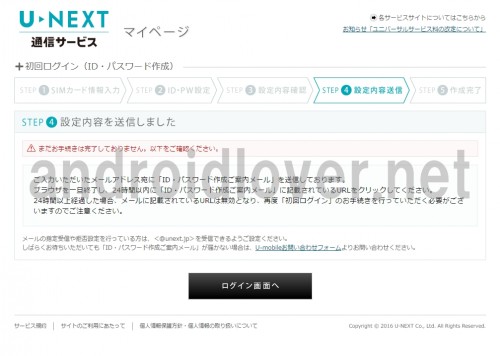
すると、手続きを完了させるためのURLが記載されているのでクリックします。
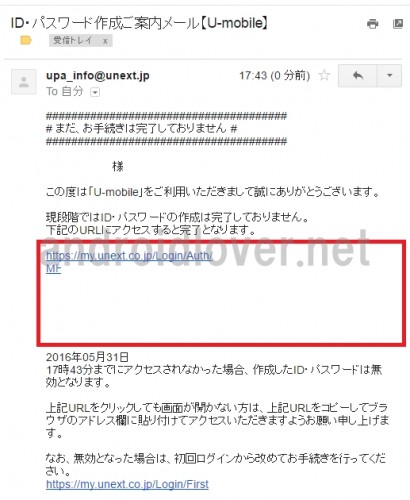
「ログインID・パスワードの作成が完了しました」と表示されれば、U-mobileのログインIDとパスワードの作成は終わっています。「ログイン画面へ」をクリックします。
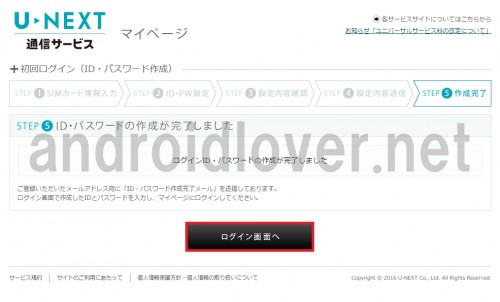
先ほど作成したログインIDとパスワードを入力して「ログイン」をクリックします。
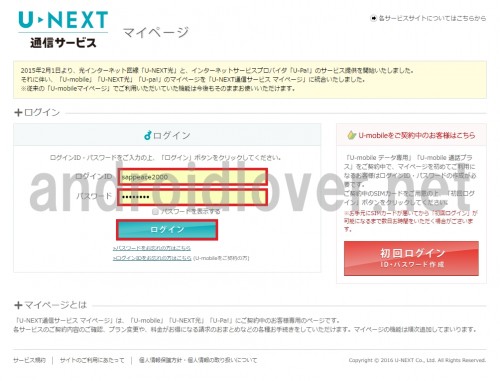
マイページにログインしたら、右下の「U-mobile マイぺージ」をクリックします。
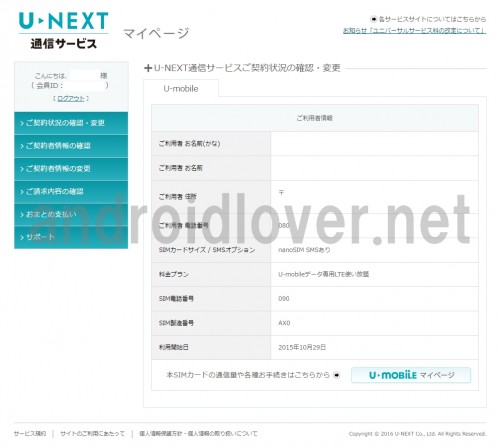
左下の「ご契約内容の変更」をクリックします。
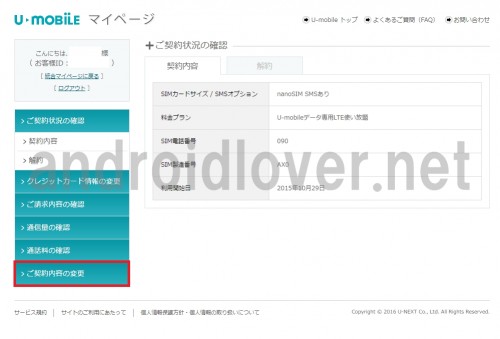
「U-NEXT Wi-Fi のお申し込み」の項目にある「申し込む(無料)」にチェックを入れて「変更内容を送信」をクリックします。
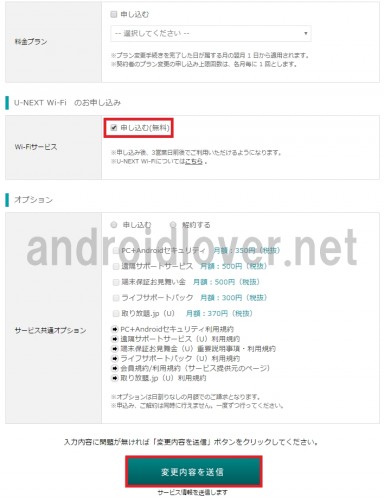
「サービス用オプション」に「U-NEXT Wi-Fi」が記載されていることを確認して「変更内容を送信」をクリックします。
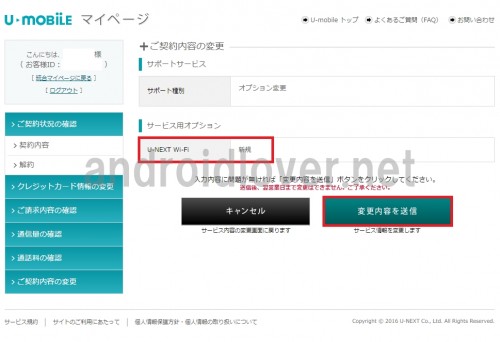
「オプション変更 上記内容でお申し込みを承りました。」と表示されれば、U-NEXT Wi-Fiの申し込みは完了です。利用できるようになるまで数日間待ちましょう。
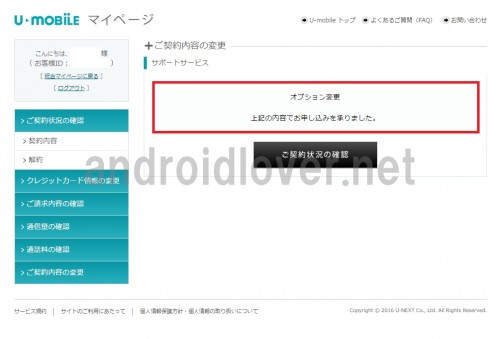
U-NEXT Wi-Fiの申し込み方法・手順は以上です。
U-NEXT Wi-Fiの専用アプリ設定方法と利用方法
2~3日経ったら、U-NEXT Wi-Fiを利用するためのアプリをインストールして設定します。U-NEXT Wi-Fiを利用するには、大前提としてU-mobileのSIMをWi-Fi接続したい端末に挿しておく必要があります。そして専用アプリをインストールします。
Secured Wi-Fi簡単接続ツール - Google Play のアプリ
インストールが完了したら起動します。プッシュ通知の許可を求められるので「OK」をタップします。
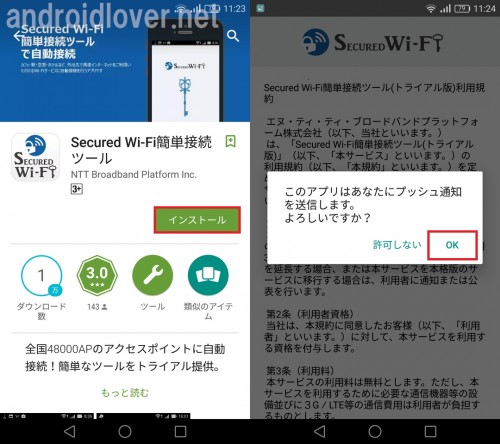
利用規約をよく読んで「利用規約に同意する」にチェックを入れ「同意する」をタップします。位置情報の利用の許可も求められるので「OK」をタップします。

性別や年代、居住地域をすべて選んで「次へ」をタップします。
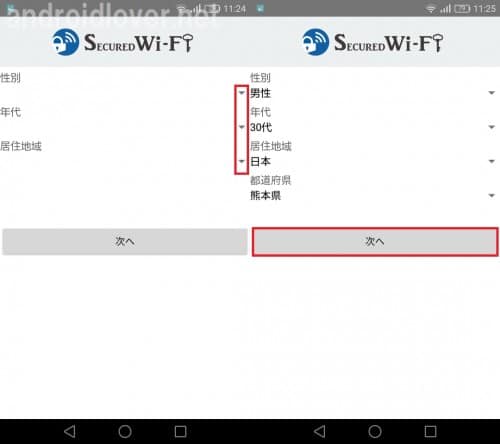
IDとパスワードの発行が自動で始まるのでしばらく待ちます。「設定が完了しました」と表示されたら「OK」をタップします。
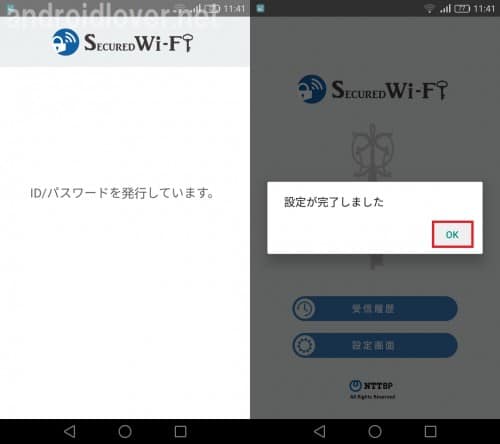
これでU-NEXT Wi-Fiの設定は完了です。あとは、U-NEXT Wi-Fiのエリアに入ったら自動でWi-Fiに接続するので手間はかかりません。なお、IDとパスワードは「設定画面」をタップします。
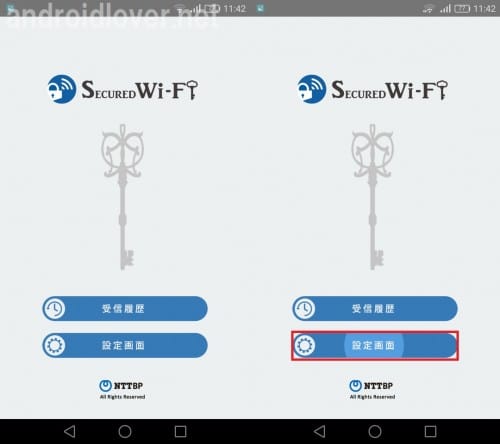
「ID/パスワードの確認/再発行」をタップすれば確認できます。
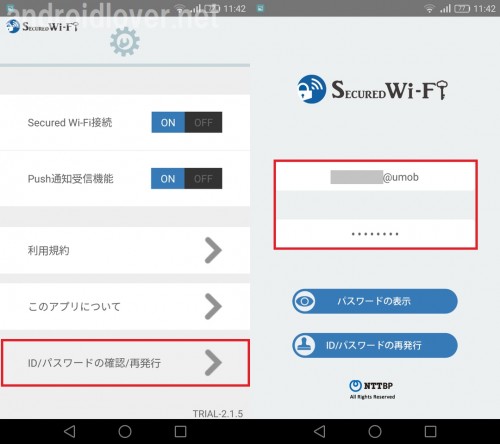
U-NEXT Wi-Fiまとめ
セキュリティの面でデメリットもあるWi-Fiスポットですが、U-mobile Wi-Fiは通信を暗号化することでセキュリティ面も安心です。また、U-NEXT Wi-FiはU-mobileユーザーなら無料で利用できるため、パケット通信を節約したい人にとってはメリットの大きいサービスです。
U-NEXT Wi-Fiを有効活用して、通信量の節約に役立てましょう。
公式サイト
U-mobile
レビュー・メリット・デメリットまとめ
U-mobile(ユーモバイル)の速度と使ってみた感想。こんな人におすすめ【2月】
キャンペーン情報
U-mobile(ユーモバイル)のキャンペーン詳細と注意点まとめ【2月】
